Руководство пользователя VINPIN СТО
Шаг 1. Перейдите по ссылке: https://lk.vinpin.ru/
Шаг 2. Нажмите на кнопку зарегистрироваться и введите свои ФИО, адрес, номер и почту.
Теперь у вас есть личный кабинет, через который можно оформить подписку и установить программу на компьютер.
Оформление подписки
Шаг 1. Нажимаем на кнопку «Оформить подписку».
Шаг 1. Нажимаем на кнопку «Оформить подписку».
Шаг 2. ВАЖНО! В названии нужной подписки всегда будет прописано «СТО», выбираем и нажимаем на неё, а затем на кнопку "Оформить".
Шаг 3. В появившемся окне с надписью «Новый доступ», нажимаем на кнопку «Оплатить».
Шаг 4. Выбираем способ оплаты и «Оплатить»
Шаг 5. Указываем данные карты и оплачиваем доступ.
Теперь у вас есть пароль и логин от доступа, которые можно увидеть в личном кабинете (нажмите на VINPIN в левом верхнем углу), кроме того, на почту данные для входа тоже будут продублированы. Логин это user с набором цифр, а пароль можете увидеть, наведя курсор мыши на хххх под логином, там будет набор цифр, их и нужно будет использовать для входа в систему.
Для более качественной работы доступа необходимо установить программу клиент на компьютер для этого:
Шаг 1. Пролистываем вниз страницу в личном кабинете.
Шаг 1. Пролистываем вниз страницу в личном кабинете.
Вы увидите VMWARE «Для более быстрой работы с удаленным рабочим столом рекомендуем скачать и установить бесплатный десктопный клиент VMWare Horizon. Программа доступна для всех популярных операционных систем.», а ниже перечислены операционные системы (далее ОС), на которые можно установить удаленный доступ.
Шаг 2. Выбираем ту ОС, которая у вас на компьютере и скачиваем клиент программу.
Шаг 2. Выбираем ту ОС, которая у вас на компьютере и скачиваем клиент программу.
Шаг 3. После скачивания открываем программу и разрешаем изменения на вашем компьютере (нажать на «да»).
Шаг 4. В появившемся окне, в нижнем правом углу, нажимаем на кнопку «I Agree & Install».
Ждем загрузку...
Шаг 5. далее нажимаем "Finish",
Шаг 6. В следующем окне нажимаем на «Yes» и компьютер начинает перезагрузку.
После перезагрузки на рабочем столе появится иконка.
Шаг 7. Открываем программу, в появившемся окне наживаем на «+New Server».
Шаг 8. В строку вписываем online.vinpin.ru и Connect.

Шаг 9. Далее вписываем свои логин и пароль, которые есть у вас в личном кабинете и на почте, нажимаем на кнопку «Login»
Шаг 10. Открываем окно с облаком.
После вы попадаете в систему, помните, что для работы с программами по ремонту вам понадобится только вкладка «Ремонт и ТО» в левом меню, другие вкладки и поле поиска по VIN-номеру рассчитаны для работы с каталогами по подбору автозапчастей, в данной подписке они отключены, если хотите узнать подробнее, можете обратиться к вашему персональному менеджеру, и вам про всё подробно расскажут.
Если у вас появятся какие-либо вопросы, можете обращаться к вашему менеджеру по номеру из личного кабинета.
Либо к специалистам из технической поддержки через саму систему, как вы могли заметить, в верхнем правом углу находится кнопка помощь, через неё можно открыть чат с тех. поддержкой и задать вопрос напрямую
Приятного пользования доступом!
Оставьте заявку
Получите тестовый доступ, а мы всё покажем и расскажем!
Или по старинке, позвоните нам:
8 (800) 550-94-86
8 (800) 550-94-86
Внимание! Профессиональный продукт только для автосервисов и мастеров. НЕ подходит для ремонта частного автомобиля. Тестовые доступы выдаются в рабочее время: ежедневно, с 8 до 17 по Москве.
Запуск тест-драйва
Внимание! Профессиональный продукт только для автосервисов и мастеров. НЕ подходит для ремонта частного автомобиля.
Тестовые доступы выдаются ежедневно, с 8 до 17 по Москве.
Тестовые доступы выдаются ежедневно, с 8 до 17 по Москве.




